TeX可以说是国际上排版的标准,尤其是论文、书籍之类,对公式的表现比MS办公系列强的太多,格式异常优美,但是由于其比较复杂的命令,非可视化编辑,所以使得入门门槛较高,所以出现了LaTeX这样的命令宏包,但是对于熟悉MS系列的人来说,还是复杂了些,有没有可视化的编辑工具呢?答案是肯定的,今天介绍这个LyX就是所见即所得的工具。
如何安装配置使用呢?下面就是用LyX生成的Html格式文档,呵呵,附生成的Pdf截图一张
========================================================================================
HowTo:Ubuntu 11.10下 Texlive2011,LyX 2.0.2环境配置
作者:DesignLab
Table of Contents
1 前言
TeX是国际上非常通用和流行的排版程序,尤其是对于论文,书籍等的排版效果有者明显帮助。我们通常习惯了MircosoftOffice(以下简称MSO)套件的格式排版。对于一般的文档处理,MSO确实满足了需要,也很直观(所见即所得)。但是如果是要求严格的国际期刊来说,基本上都是以TeX为标准,它所生成的PDF文档尤为精美,对数学公式的表达更为舒适。
但是TeX是用命令来控制文档格式的,设计的思想是所见即所思,对于不是程序员的人来说显得门槛过高,于是出现了LaTeX,这个是在TeX的基础上打包了一些TeX的基本格式命令,使得用户通过简单的几条语句就能完成良好的文档制作,我们只要在文本程序中写好格式文档,通过编译就可以输出需要的文件,可惜,对于一般的文档排版命令需求是大为减少,但是对于一些复杂的公式来说,还是要记住比较复杂的格式控制命令,而且由于并不是所见即所得的设计思想,看不到直观的文字输出,使得文档编辑还是稍显复杂,对于初学者来说不易上手。
所以,LyX软件应运而生,它是个可视化的LaTeX环境,基于LaTeX设计,基本上达到了所见即所得的要求,对于初学者来说十分容易掌握。对于大部分人来说,为了排版学很多命令并不现实,而且有点浪费精力,花太多时间在文档排版上面不是件明智的事情。可喜的是,LyX是开源软件,感谢这些默默无闻的贡献者们。
2 准备工作
这里先把正确的先写了,附录里面是不成功的安装流程。
我的安装环境是Ubuntu11.10,更新源是官方源。
注意:不要采用apt-get
这是傻瓜式安装:
- 首先把系统里面所有有关TeX,TeXLive,LaTeX相关的包全部卸载,可以用新立得包管理器;
- Ctex.org上下载一个Texlive2011.iso文件(请猛击这里);
- 为了更傻瓜的安装,采用图形化安装,终端:sudo apt-get install perl-tk;
- 挂载镜像,Linux下很简单,建立挂载点:mkdir /media/image 挂载:mount -o loop /home/b2c/texlive2011-version.iso /media/image/(version是版本号,具体可能有区别,这里以version代指)
- 运行安装程序:./install-tl -gui=perltk 出现图形安装界面;
- 将 创建指向系统目录的符号链接 修改 由“否”改为“是”,即 在标准位置创建符号链接;
- 安装Tex Live;
3 安装TeX Live及测试
安装程序会自动安装所需包以及工具,无需干预。
测试:
为了测试是否成功安装,需要运行几个命令检测一下。
- 终端:tex --version 正常返回TeX版本号,如果提示“命令没,有找到”,可能你需要配置环境变量,参见附录环境变量设置;
- latex sample2e.tex 正常应该提示“Output written on sample2e.dvi(3 pages,.....)”,第一次安装时候,提示sample2e.log无法写入,开始以为是sample2e.dvi没有找到这个文件,发现其实是日志无法写入,可能与权限有关,重启之后正常。
- 预览结果:xdvi sample2e.dvi,应该能看到一篇英文文档;
- 创建PDF文件:pdflatex sample2e.tex;
- 预览PDF:xpdf sample2e.pdf,如果提示没有xpdf,请从源中安装;
- 测试xetex:xetex opentype-info.tex,如果受到“Invalid fontanme ’Latin Modern Roman....’”这样的信息,需要配置XeTeX,参见附录;
以上命令都测试成功后,可进行下面一步。
4 安装与配置LyX
LyX是一个可视化的编辑环境,本文就是在LyX编辑完成的。
流程:
- 下载LyX的源文件包(请猛击),注意是Source Code版本;
- 安装LyX依赖的两个包:sudo apt-get install zlib1g-dev qt4-designer(注意zilib1g中是数字1);
- 解压:tar xzvf lyx-2.0.2.tar.gz;
- 配置编译:./configure&&make;
- 安装:sudo make install;
配置过程:
- 启动LyX,终端:lyx;
- 菜单栏中“工具▷重配置”初始化LyX环境;
- 新建一个文档,设置”文档▷首选项”;
- 设置“字体”,勾选“使用非TeX字体”,同时在下拉菜单中选择中文字体,可以选择文泉字体系列,当然自己可以附加第三方字体,比如黑体,宋体等;
- “语言”选项卡中配置成“简体中文”,编码一定要选择成”Unicode(XeTeX)(utf8)”,这次安装中无法修改此选项;
- 选项卡“PDF属性”中,勾选“使用hyperref”,设置“生成链接”中勾选“超链接无边框和超链接彩色显示”;
- “输出”选项卡中,默认输出格式为“PDF(XeTeX)”;
- 这步很重要,原来我没有设置,生成的文档始终超出页边距,后来发现文档中所有行都没有自动换行,找了半天找到了这个方法,就是在“文档”▷“导言区”里面添加如下两句命令\XeTeXlinebreaklocale "zh" \XeTeXlinebreakskip = 0pt plus 1pt就可以自动换行了。
设置后,基本就算配置成功了,如果出现字体找不到的提示,请按照配置过程在重新配置一遍,并去掉LaTaX导言区中的命令。
5 开始使用
不妨新建一个文档,输入几个中文,“Ctrl+R”查看输出;当然其他具体功能还待各位自己摸索了。
6 附录
这里面附加了错误的安装一些问题的解决方法。
6.1 字体
命令:xetex opentype-info.tex提示“Invalid fontanme ’Latin Modern Roman....’”错误解决方法:
- 将texlive-fontconfig.conf文件复制到/etc/fonts/conf.d/09-texlive.conf。
- 运行fc-cache -fsv。
6.2 未成功的安装配置
这是用Ubuntu源安装的过程:
我使用如下命令: apt-get install textlive-base-bin latex latex-cjk-chinese;apt-get install lyx;
应该说在英文环境下是正常的,经过设置也可以输出中文(其中如果报missing number,treated as zero错误,请把“文档▷语言“选择中需要把默认语言设置成“英文”);其实还是设置成XeTeX格式,确实达到了输出中文PDF的目的,但是我继续想配置Ctex包,但是提示找不到ctexart.cls文件,我从
Ctex网站上下了它的宏包,
配置后还是没有效果,果断放弃,卸载。
References
[1]http://blog.csdn.net/ustc_dylan/article/details/6877467
[2]http://blog.csdn.net/lostaway/article/details/6177486
[3]LyX中文安装文档:http://www.tug.org/texlive/doc/texlive-zh-cn/






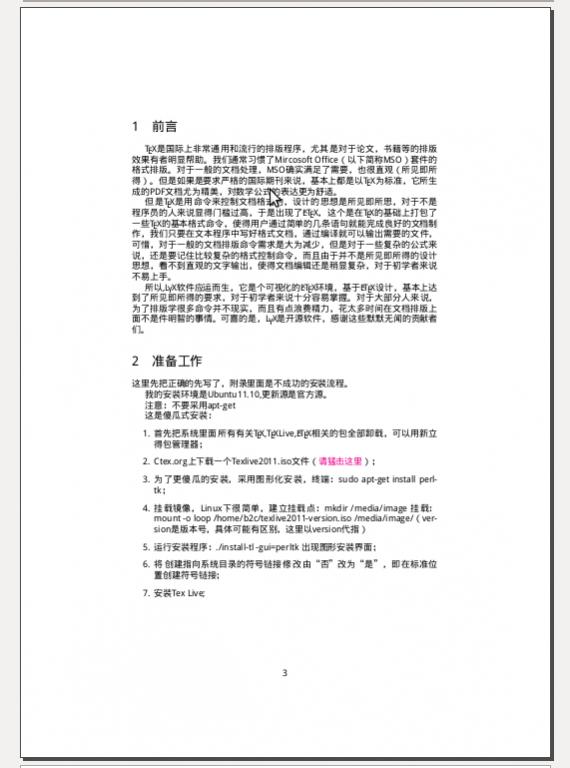














 2492
2492











 被折叠的 条评论
为什么被折叠?
被折叠的 条评论
为什么被折叠?








